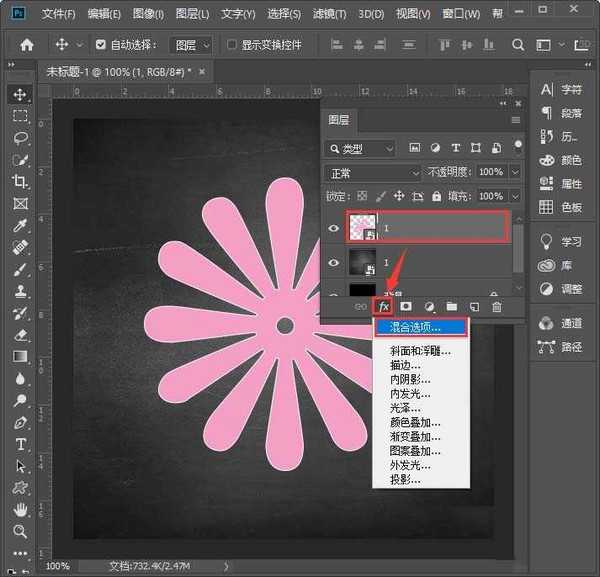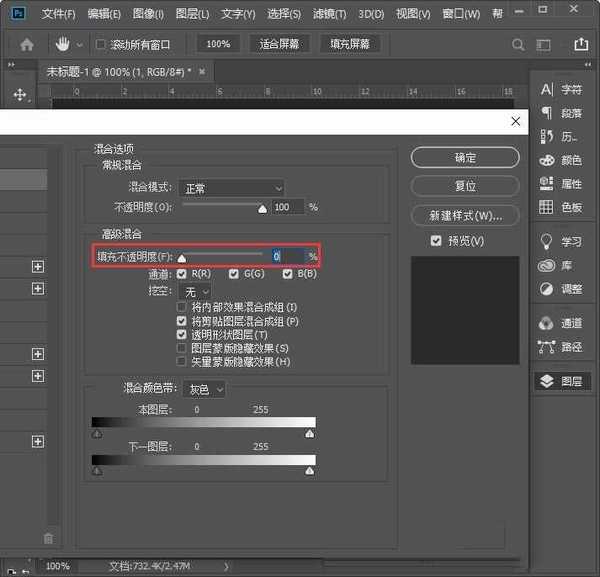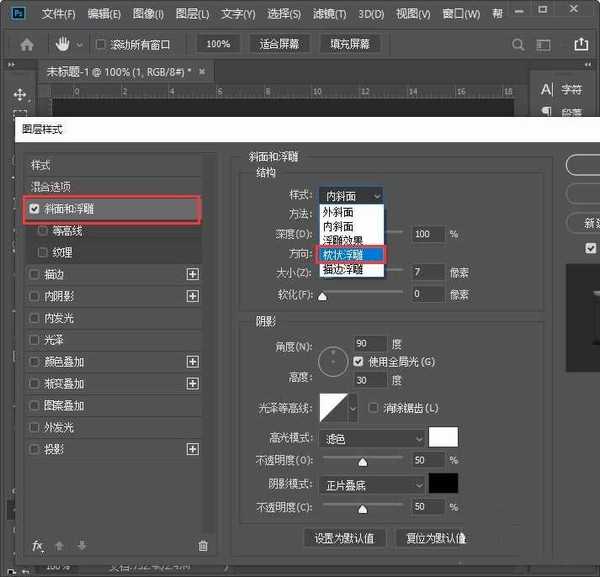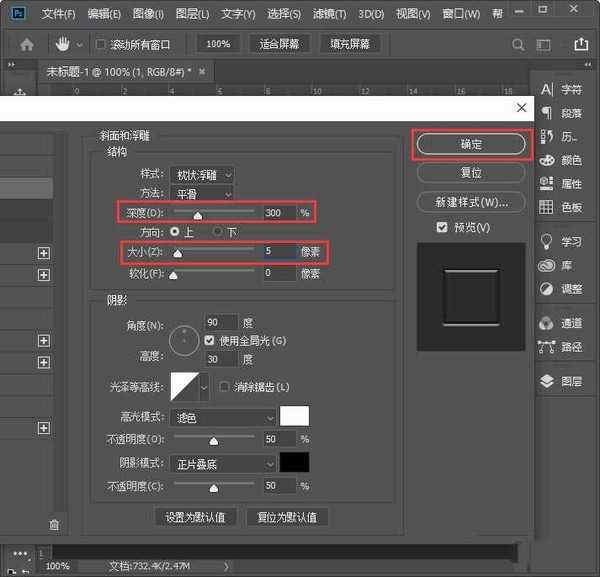ps压痕怎么做 用PS制作压痕效果的教程
平面设计 发布日期:2024/9/24 浏览次数:1
正在浏览:ps压痕怎么做 用PS制作压痕效果的教程
ps压痕怎么做?压痕效果在很多的设计中,都是经常要用到的。有的朋友可能还不太清楚制作的流程,今天,小编为大家带来了PS制作压痕效果的教程。感兴趣的朋友快来了解一下吧。
- 软件名称:
- Adobe Photoshop CC 2019 20.0 简体中文安装版 32/64位
- 软件大小:
- 1.73GB
- 更新时间:
- 2019-12-04立即下载
用PS制作压痕效果的教程
首先,我们在黑色背景上面,拖入一张(需要制作压痕效果的)透明底的花朵图片,如图所示。
我们在图层里面选中透明底的花朵图片,点击【FX】打开【混合选项】,如图所示。
我们在【混合选项】里面,把不透明底调整为【0】,先不要点击确定,如图所示。
接着,我们混合选项下面点击【斜面和浮雕】,然后在样式里面选择【枕状浮雕】,如图所示。
接下来,我们把深度调整为【300】,大小为【5】像素,然后点击【确定】,如图所示。
最后,我们看到花朵的图片已经变成压痕的效果了,如图所示。
以上便是小编为大家分享的"ps压痕怎么做 用PS制作压痕效果的教程"的全部内容,希望能够帮到你,持续发布更多资讯,欢迎大家的关注。
荣耀猎人回归!七大亮点看懂不只是轻薄本,更是游戏本的MagicBook Pro 16.
人们对于笔记本电脑有一个固有印象:要么轻薄但性能一般,要么性能强劲但笨重臃肿。然而,今年荣耀新推出的MagicBook Pro 16刷新了人们的认知——发布会上,荣耀宣布猎人游戏本正式回归,称其继承了荣耀 HUNTER 基因,并自信地为其打出“轻薄本,更是游戏本”的口号。
众所周知,寻求轻薄本的用户普遍更看重便携性、外观造型、静谧性和打字办公等用机体验,而寻求游戏本的用户则普遍更看重硬件配置、性能释放等硬核指标。把两个看似难以相干的产品融合到一起,我们不禁对它产生了强烈的好奇:作为代表荣耀猎人游戏本的跨界新物种,它究竟做了哪些平衡以兼顾不同人群的各类需求呢?
人们对于笔记本电脑有一个固有印象:要么轻薄但性能一般,要么性能强劲但笨重臃肿。然而,今年荣耀新推出的MagicBook Pro 16刷新了人们的认知——发布会上,荣耀宣布猎人游戏本正式回归,称其继承了荣耀 HUNTER 基因,并自信地为其打出“轻薄本,更是游戏本”的口号。
众所周知,寻求轻薄本的用户普遍更看重便携性、外观造型、静谧性和打字办公等用机体验,而寻求游戏本的用户则普遍更看重硬件配置、性能释放等硬核指标。把两个看似难以相干的产品融合到一起,我们不禁对它产生了强烈的好奇:作为代表荣耀猎人游戏本的跨界新物种,它究竟做了哪些平衡以兼顾不同人群的各类需求呢?